2020年3月5日更新:
前言(可略过)
最近又有个问题,Anaconda安装PyQt5的版本是5.9,而最新的版本是5.14。所以在 Anaconda Navigator安装只能安装5.9版本,想要最新版本就只能采用其他的方式,所以我依然按照原先的方法安装。
原方法就是在网上下载好whl文件,打开anaconda prompt通过pip install whl文件,将这个库安装到anaconda的basic环境内,再手动复制安装好的库到指定环境内。可能出现的问题就是复制的内容不完全,导致缺少一些模块,不能正常运行。
自从用了Anaconda,感觉这个东西是真的方便。不过最近越来越觉得它不香了。我觉得它有两个缺点:缺少很多库、库的版本低;两个优点:安装库方便,可以创建很多个环境。因为它还有这些优点,根本不舍得抛弃它,所以我只能尽力去解决这些问题。
0 完美方案(新内容)
快速安装anaconda navigator内不包含的第三方库(如pygame、imagehash、Pyqt5.14等等)。
0.1 快速安装
步骤1:打开Anaconda Prompt,并进入目标环境。输入 activate 环境名,如activate music_player.
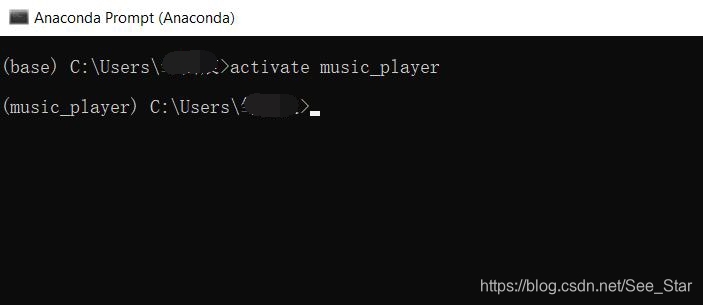
步骤2:pip install 库,如pip install pydub下图所示。
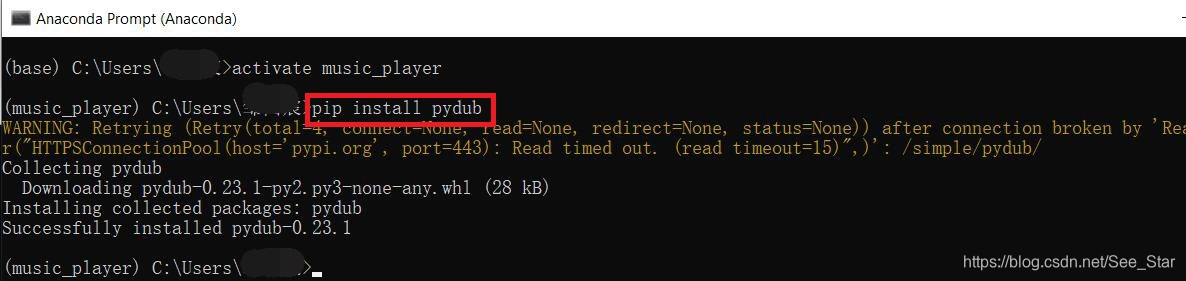
如果因为网络原因而下载失败,可使用清华大学镜像(99.9%解决下载失败问题):
pip install 名称 -i https://pypi.tuna.tsinghua.edu.cn/simple
如果想要选择特定版本,可使用以下命令:
pip install 名称==版本 --user (如,pip install pillow==6.2.2 --user)
如果以上方法均无法解决问题,请尝试下面方法。
0.2 安装指定版本
步骤1 下载whl文件
百度搜索就好了,如下载PyQt,下载对应的文件:
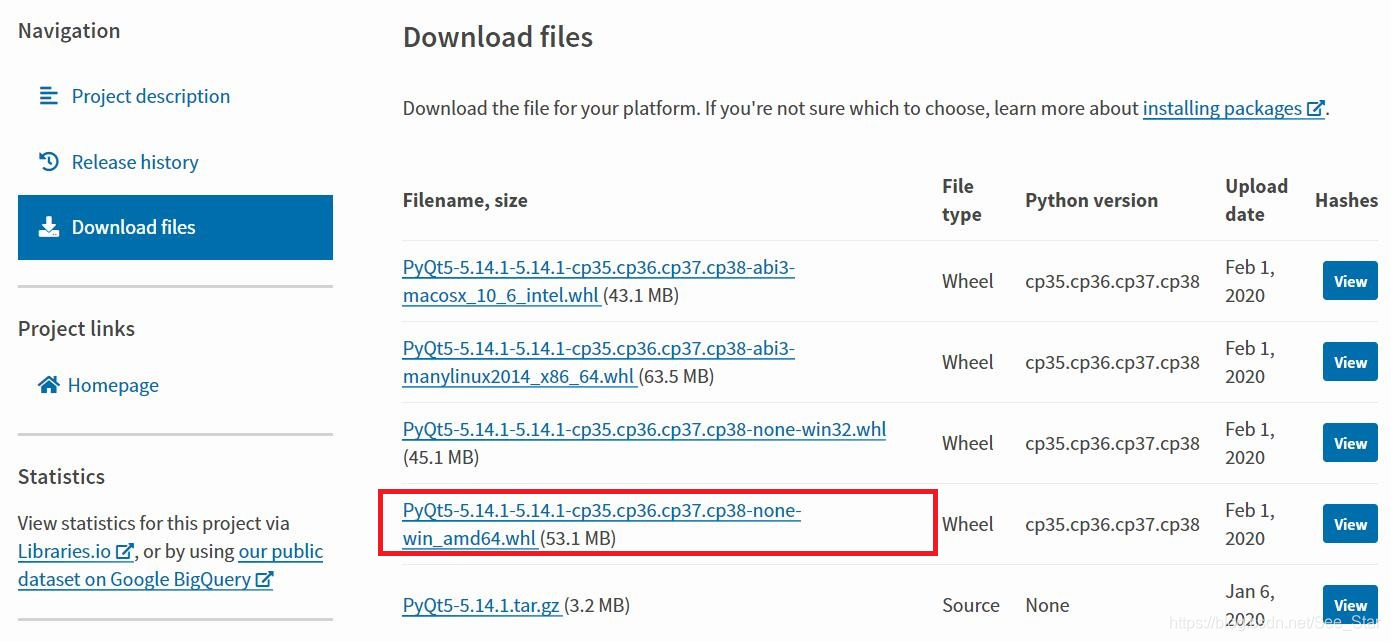
步骤2 安装whl到指定环境
首先打开Anaconda Prompt,并进入目标环境。输入 activate 环境名,如activate music_player.
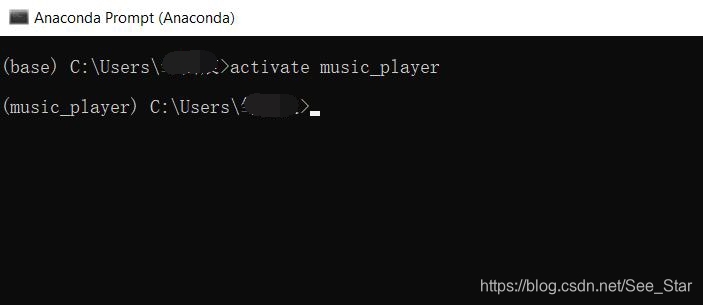
之后,进入刚刚下载的xml路径。首先输入盘符,如e盘输入e:,在输入cd 路径,如cd E:\Python\exe。
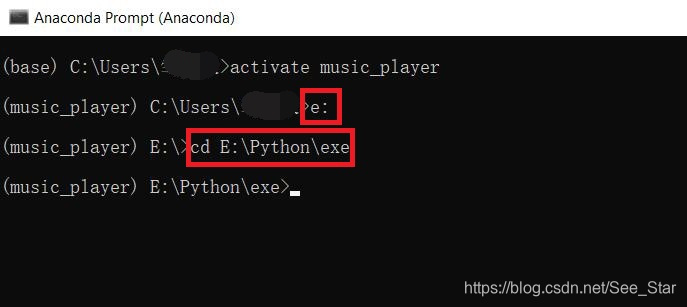
最后一步,输入 pip install 文件名,如pip install PyQt5-5.14.1-5.14.1-cp35.cp36.cp37.cp38-none-win_amd64.whl。

以上就安装成功了。
之后可能会遇到这样的问题,在调用这个库的时候上面会有波浪线,虽然报错,但可以正常使用,如何去除波浪线呢?直接附上一篇博客,自己去看下吧。
原内容:
1 问题背景(原内容)
用惯了Anaconda里,就不会再使用pip install的方式安装库了。但Anaconda内的库却不是很齐全,比如pygame、imagehash……
如下图,搜索不到任何结果。


2 解决方案(原内容)
本文以安装imagehash为例,讲述安装过程。
步骤1 下载whl文件
在PyPi网站内下载imagehash的whl文件。(我将该文件下载到我的桌面)
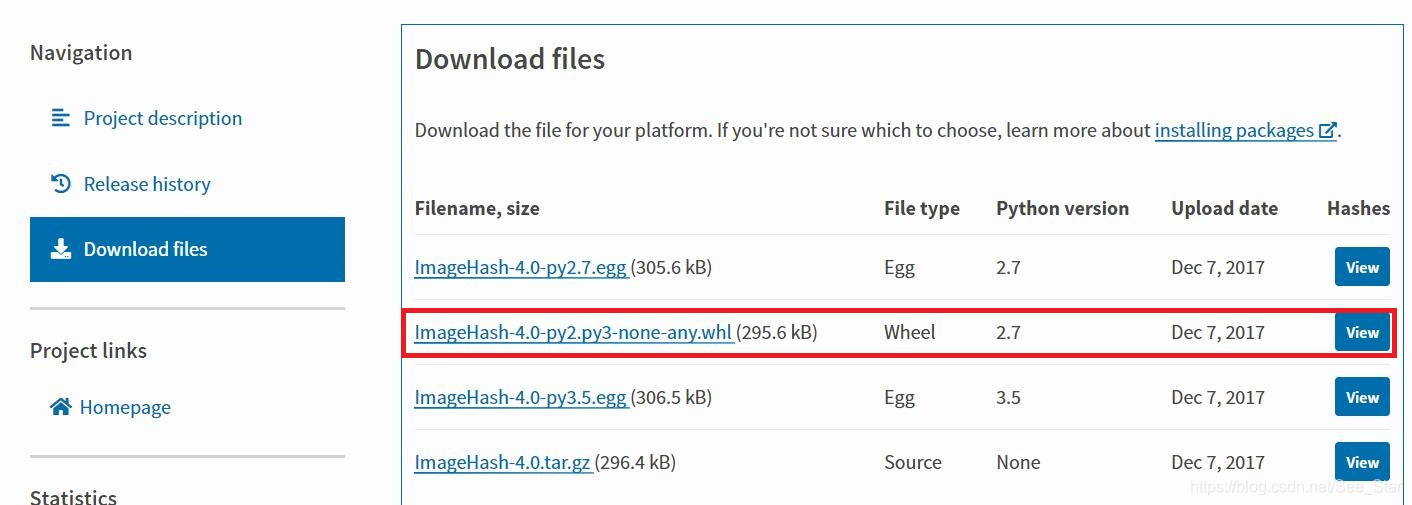
步骤2 安装whl文件
进入Anaconda prompt界面内,输入命令pip install 文件所在目录\whl文件名。
笔者输入命令为pip install C:\Users\邹曲宸\Desktop\ImageHash-4.0-py2.py3-none-any.whl

当显示Successfully installed XXXXX时,说明安装成功。
步骤3 找到目标文件位置
刚刚安装了ImageHash,现在要找到ImageHash安装到了哪。Anaconda默认的目录为.\Anaconda\envs\game_scripts\Lib\site-packages。
这里的文件太多,可以按照时间排序的方式检索到刚刚安装的文件。
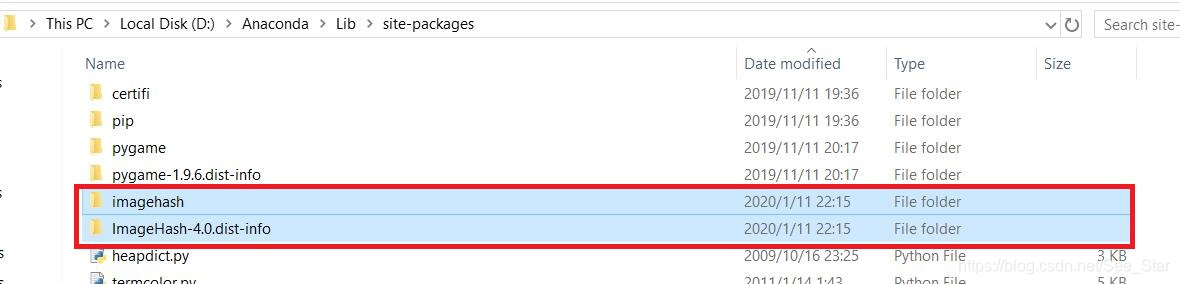
找到文件后,复制该文件。
步骤4 复制目标文件位置到指定环境中
Anaconda创建的环境都保存在.\Anaconda\envs目录内,而该环境所对应的库均包含在.\Anaconda\envs\环境名称(工程的名称)\Lib\site-packages。
所以我们只需将刚刚复制的文件到.\Anaconda\envs\环境名称(工程的名称)\Lib\site-packages目录下就可以了。
此时打开IDE,import需要的库就没有问题了!!!






















 187
187











 被折叠的 条评论
为什么被折叠?
被折叠的 条评论
为什么被折叠?










